Pridanie snímok a štýlov okrajov k obrázkom jeveľmi praktický vo Photoshope. A za predpokladu, že máte tieto nápady, môžete ich uplatňovať nekonečne. Ohraničenia a rámčeky na ľubovoľnom obrázku môžu byť veľkým rozdielom a pomocou Photoshopu môžete pridať hranice, aby vaše obrázky vynikli od ostatných. Pozrime sa na jednoduchú techniku pridania dobre vyzerajúcich rámov alebo hraníc k vašim obrázkom.
Otvorte novú pracovnú stránku vo Photoshope jednoducho tak, že pôjdeteSúbor -> Nový. Vyberte webovú predvoľbu, ktorá bude mať rozmery 640 x 480. Stlačením klávesov Ctrl + R zobrazíte Pravítka na stránke, aby ste na každej strane dostali rovnaké voľné miesto.
Importujte tento obrázok do aplikácie Photoshop.

Vaša pracovná oblasť by mala vyzerať taktoviditeľné pravítka na vrchu. Mriežky zobrazíte stlačením klávesov Ctrl + H. Pri vytváraní hranice nie je povinné, ale mať na každej strane správne medzery, bez ohľadu na to sa stáva veľkou pomocou.
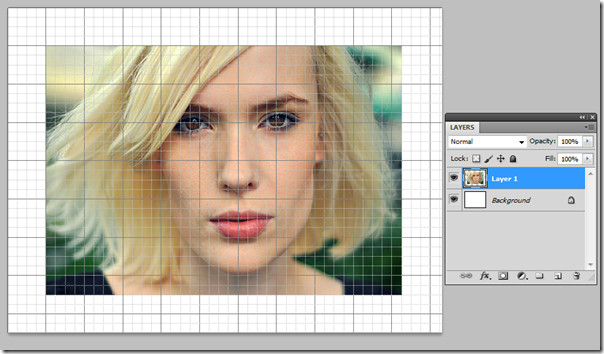
Vytvorte novú vrstvu a pomenujte ju.
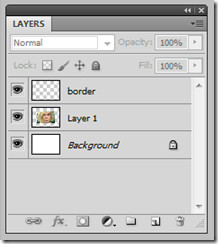
Vyberte vrstvu 1 na paneli s vrstvami a potom kliknite na nástroj Magic Wand Tool a vyberte bielu oblasť a všimnete si, že sa na obrazovke zobrazí predvolený okraj.
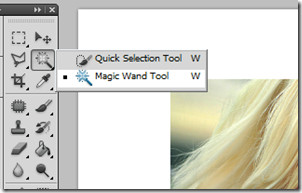
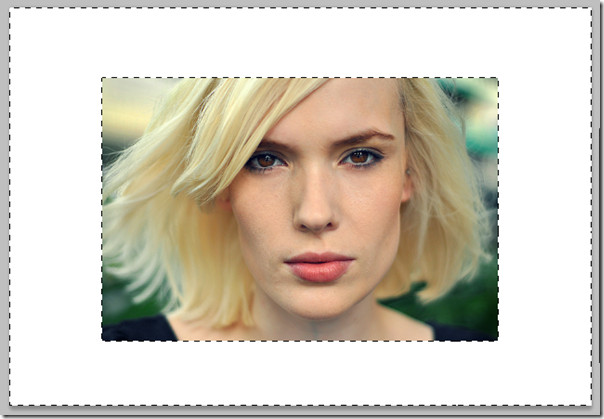
Nechajte vybraté, ale zmeňte svoju vrstvuvýber z vrstvy 1 až po okraj. Pomocou nástroja vedierko farby pridajte farbu k okraju. Na vašej pracovnej obrazovke sa s farbou objaví samostatný okraj okolo obrázka a môžete vidieť aj farebnú vrstvu okraja.

Dvojitým kliknutím na okrajovú vrstvu sa dostanete do nastavení štýlu vrstvy alebo možností miešania.
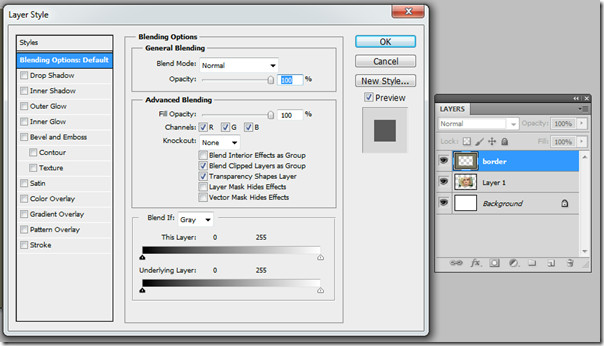
Dáme mu trochu vnútornej žiary, nejaké 3Defekt a prekrytie vzoru v hornej časti tejto hranice. Vykonajte nasledujúce zmeny pre vnútornú žiaru. V režime štruktúrovania nastavte farbu na bielu. V Prvkoch zväčšite tlmivku na 15 a veľkosť na 10 a kvalitu rozsahu na 50.
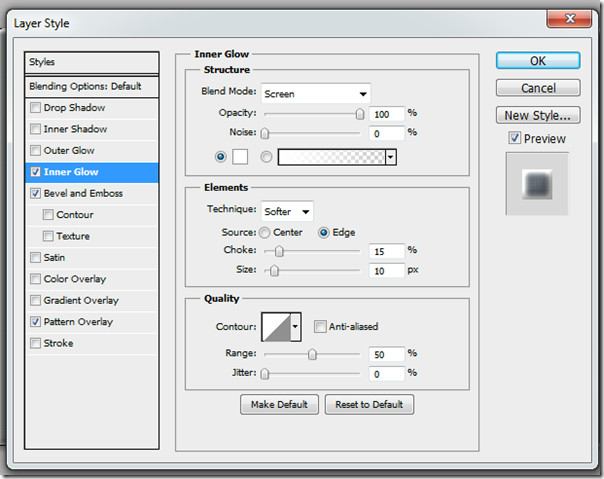
Pre nastavenie 3D skontrolujte skosenie a reliéf. Zväčšite hĺbku na 358, veľkosť na 10 a zjemnite na 9. Pri zatienení stačí iba znížiť krytie na 10 pre režim zvýraznenia a 38 pre režim tieňa.
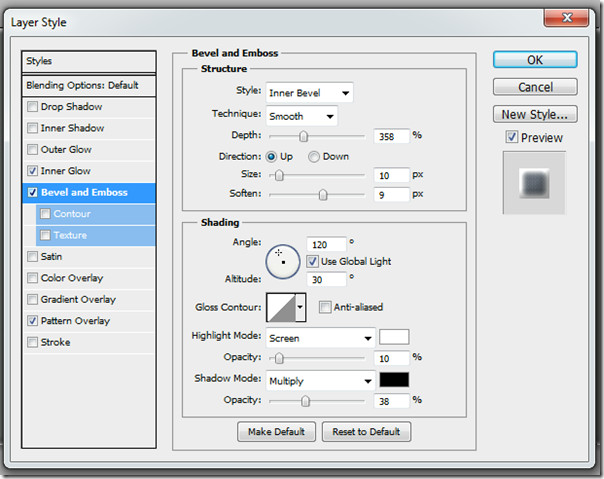
Pridáme trochu vzoru na hornú časť nášho okraja, skontrolujeme prekrytie vzoru a znížime krytie na 50% a mierku na 9%.
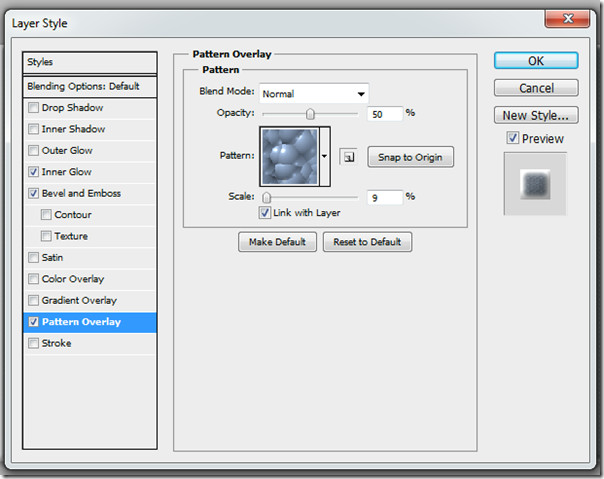
A máme rám obrazu.
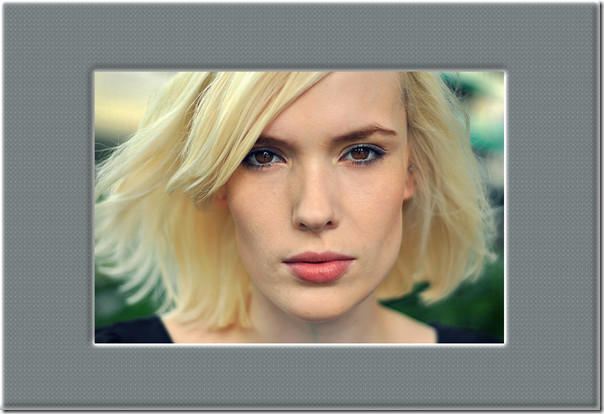

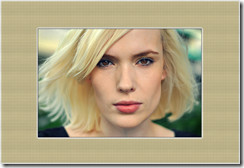
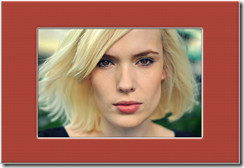














Komentáre